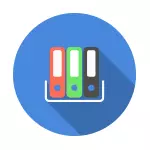
ທາງເລືອກອື່ນທາງເລືອກສໍານັກງານ Microsoft ມີຄວາມອຸດົມສົມບູນ. ສິ່ງດັ່ງກ່າວຂອງພວກເຂົາຄືກັບຫ້ອງການເປີດຫລືຫ້ອງການທີ່ຄຸ້ນເຄີຍກັບຫຼາຍໆຄົນ, ແຕ່ວ່າການເລືອກສອງຊຸດນີ້ບໍ່ຈໍາກັດ. ໃນການທົບທວນຄືນນີ້, ເລືອກເອົາຫ້ອງການຟຣີທີ່ດີທີ່ສຸດສໍາລັບ Windows ເປັນພາສາລັດເຊຍ, ແລະໃນເວລາດຽວກັນທີ່ເວົ້າເຖິງການເຮັດວຽກກັບເອກະສານ. ທຸກໆໂປແກຼມໄດ້ຖືກທົດສອບໃນ Windows 10, ຄວນເຮັດວຽກຢູ່ໃນ Windows 7 ແລະ 8. ມັນຍັງສາມາດເປັນເອກະສານແຍກຕ່າງຫາກທີ່ເປັນປະໂຫຍດ: The Microsoft Office ຟຣີ.
LIRREOOOUTOFICE ແລະ OpenOffice.

ສອງຊຸດໂປແກຼມໂປແກຼມໂປແກຼມ OpenOffice ແລະ OpenOffice ທີ່ບໍ່ເສຍຄ່າແມ່ນທາງເລືອກສໍານັກງານທີ່ມີຊື່ສຽງແລະນິຍົມທີ່ສຸດແລະຖືກນໍາໃຊ້ໃນຫລາຍໆອົງກອນ (ເພື່ອປະຫຍັດເງິນ) ແລະຜູ້ໃຊ້ງ່າຍດາຍ.
ເຫດຜົນທີ່ມີທັງສອງຜະລິດຕະພັນໃນພາກຫນຶ່ງຂອງການທົບທວນຄືນ - LibreOffice ແມ່ນສາຂາແຍກຕ່າງຫາກຂອງການພັດທະນາ OpenOffice, ນັ້ນແມ່ນຄ້າຍຄືກັນກັບກັນແລະກັນ. ການຄາດເດົາທີ່ຈະເລືອກເອົາ - ທີ່ຈະເລືອກ - ສ່ວນຫຼາຍແມ່ນດີກວ່າທີ່ມັນຈະດີກ່ວາ libreoffice, ຍ້ອນວ່າມັນດີຂື້ນ, ໃນຂະນະທີ່ການພັດທະນາຂອງ Apache OpenOffice ບໍ່ມີຄວາມຫມັ້ນໃຈເລີຍ.
ທາງເລືອກທັງສອງຊ່ວຍໃຫ້ທ່ານເປີດແລະບັນທຶກເອກະສານ Microsoft Office, ລວມທັງເອກະສານ Docx, XLSX ແລະ PPTX ແລະ PPTX ເຊັ່ນດຽວກັບຮູບແບບເອກະສານເປີດ.
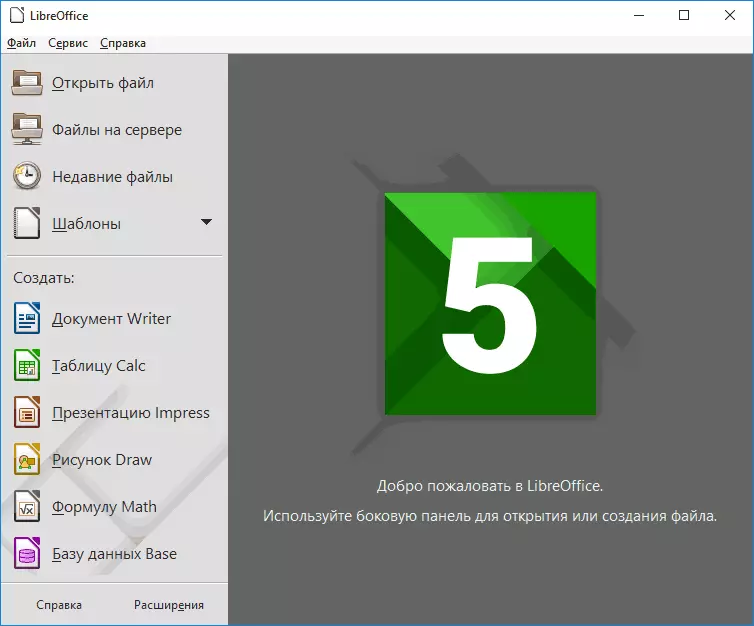
ຊຸດລວມມີເຄື່ອງມືສໍາລັບເຮັດວຽກກັບເອກະສານຂໍ້ຄວາມ (ຄໍາສັບຄໍາສັບ), ການນໍາສະເຫນີ (ເປັນ PowerPoint) ແລະຖານຂໍ້ມູນ (Microsoft Access Orislogue). ພ້ອມທັງລວມມີວິທີງ່າຍໆໃນການສ້າງຮູບແຕ້ມແລະສູດຄະນິດສາດສໍາລັບການນໍາໃຊ້ໃນເອກະສານ, ສະຫນັບສະຫນູນການສົ່ງອອກໃນ PDF ແລະການນໍາເຂົ້າຈາກຮູບແບບນີ້. ເບິ່ງບັນນາທິການ PDF ທີ່ດີທີ່ສຸດ.
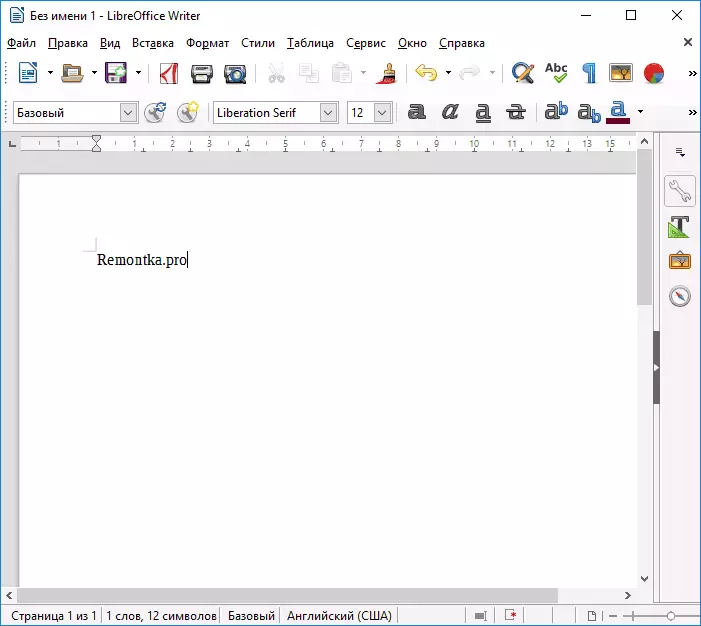
ເກືອບວ່າທຸກສິ່ງທີ່ທ່ານເຮັດໃນ Microsoft Office, ທ່ານສາມາດເຮັດໄດ້ດ້ວຍຄວາມສໍາເລັດຄືກັນໃນ Lirehoffice ແລະ OpenOffice, ເວັ້ນເສຍແຕ່ວ່າທ່ານໄດ້ໃຊ້ຄີບອດແລະ macip ເບີອອກຈາກ Microsoft.

ບາງທີສິ່ງເຫຼົ່ານີ້ແມ່ນໂປແກຼມສໍານັກງານທີ່ມີປະສິດທິພາບສູງສຸດໃນພາສາລັດເຊຍຈາກຜູ້ທີ່ມີໃຫ້ໂດຍບໍ່ເສຍຄ່າ. ໃນເວລາດຽວກັນ, ແພັກເກັດຫ້ອງການເຫລົ່ານີ້ເຮັດວຽກບໍ່ພຽງແຕ່ຢູ່ໃນປ່ອງຢ້ຽມ, ແຕ່ຍັງຢູ່ໃນ Linux ແລະ Mac OS X.
ດາວໂຫລດແອັບ apps ທີ່ທ່ານສາມາດຈາກເວັບໄຊທ໌ທາງການ:
- Libreoffice - https://www.libreoffice.org/download/download/
- OpenOffice - https://www.openoffice.org/ru/
Outobice - ຊຸດຂອງໂປແກຼມ Office ສໍາລັບ Windows, MacOS ແລະ Linux
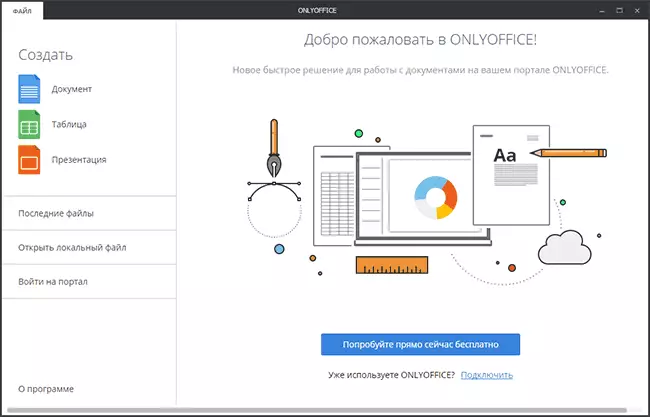
ຊຸດໂປແກຼມ Microsoft ທີ່ໃຊ້ໄດ້ໂດຍບໍ່ເສຍຄ່າໃຊ້ຈ່າຍທັງຫມົດຂອງ Microsoft Office ໂດຍໃຊ້ເອກະສານ, arealShsheets , ຄວາມອ້ວນທີ່ສະຫນອງວິທີແກ້ໄຂເມຄສໍາລັບອົງການຈັດຕັ້ງ, ຍັງມີໂປແກຼມສໍາລັບ OS ມືຖື).
ໃນບັນດາຂໍ້ໄດ້ປຽບຂອງການນໍາໃຊ້ - ການສະຫນັບສະຫນູນທີ່ມີຄຸນນະພາບສູງສໍາລັບການໂຕ້ຕອບ docx, XLSX ແລະຄວາມສະອາດແລະສະອາດແລະສະອາດ ", ພ້ອມທັງສະຫນັບສະຫນູນ ເຮັດວຽກກັບເອກະສານທາງອິນເຕີເນັດ (ລວມທັງການດັດແກ້ຮ່ວມ).
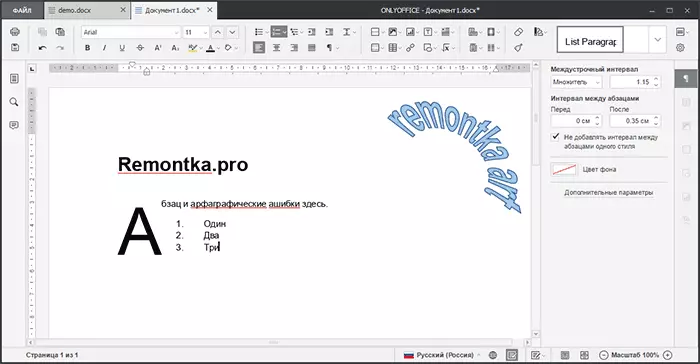
ໃນການທົດສອບສັ້ນຂອງຂ້ອຍ, ຫ້ອງການທີ່ບໍ່ເສຍຄ່ານີ້ໄດ້ສະແດງໃຫ້ເຫັນວ່າ: ມັນເບິ່ງຄືວ່າມີຄວາມສະດວກຫຼາຍ (ສະແດງເອກະສານທີ່ສະດວກສະບາຍ), ຢ່າງໃດກໍ່ຕາມ, ໂດຍສະເພາະ, ໂດຍສະເພາະ, ໃນການນໍາທາງໂດຍການແບ່ງປັນເອກະສານ DOCX, ບໍ່ໄດ້ແຜ່ພັນ). ໂດຍທົ່ວໄປ, ຄວາມປະທັບໃຈແມ່ນບວກ.

ຖ້າທ່ານກໍາລັງຊອກຫາຫ້ອງການຟຣີເປັນພາສາລັດເຊຍ, ເຊິ່ງຈະໃຊ້ງ່າຍ, ເຮັດວຽກຢ່າງມີປະສິດຕິຜົນກັບເອກະສານ Microsoft Office, ຂ້ອຍແນະນໍາໃຫ້ພະຍາຍາມ.
ທ່ານສາມາດດາວໂຫລດ Autoffice ຈາກເວັບໄຊທ໌ທາງການ http://lw.onlyoffice.com/rucru/desktop.aspx
ຫ້ອງການ WPS.
ຫ້ອງການຟຣີອີກອັນຫນຶ່ງຂອງພາສາລັດເຊຍ - ຫ້ອງການ WPS ຍັງປະກອບມີທຸກຢ່າງທີ່ທ່ານຕ້ອງການເຮັດວຽກກັບທຸກໆຫນ້າທີ່ແລະຄຸນລັກສະນະຕ່າງໆຂອງ Microsoft Office, ເຊິ່ງຊ່ວຍໃຫ້ທ່ານສາມາດເຮັດວຽກກັບເອກະສານ Docx ໄດ້ , XLSX ແລະ PPTX ທີ່ກຽມໄວ້ໃນມັນໂດຍບໍ່ມີບັນຫາຫຍັງເລີຍ.
ຈາກຂໍ້ເສຍປຽບ - ສະບັບຟຣີຂອງ WPS Office Printing ຫຼືໃນເອກະສານ PDF ໂດຍການເພີ່ມເຂົ້າໃນເອກະສານ PDF, ໂດຍບໍ່ເສຍຄ່າທີ່ລະບຸໄວ້ຂ້າງເທິງ (SnoX, XLS ແລະ PPT) ແລະ ການໃຊ້ມະຫາພາກ. ໃນສ່ວນທີ່ເຫຼືອຂອງສ່ວນທີ່ເຫຼືອຂອງຂໍ້ຈໍາກັດໃດໆ, ບໍ່ມີການເຮັດວຽກໃດໆ.

ເຖິງວ່າຈະມີຄວາມຈິງທີ່ວ່າໂດຍທົ່ວໄປອິນເຕີເຟດສໍານັກງານ WPS ເກືອບເຮັດໃຫ້ມັນຄົບຖ້ວນຈາກ Microsoft Office, ຍົກຕົວຢ່າງ, ສະຫນັບສະຫນູນເອກະສານສໍາລັບເອກະສານ, ເຊິ່ງສາມາດຂ້ອນຂ້າງສະດວກ.
ພ້ອມກັນນັ້ນ, ຜູ້ໃຊ້ຕ້ອງກະລຸນາຊຸດທີ່ກວ້າງຂວາງສໍາລັບການນໍາສະເຫນີ, ເອກະສານ, ຕາຕະລາງ, ແລະເອກະສານທີ່ບໍ່ມີບັນຫາແລະເອກະສານ PowerPoint. ໃນເວລາເປີດ, ເກືອບທຸກຫນ້າທີ່ຈາກຫ້ອງການຂອງ Microsoft ແມ່ນໄດ້ຮັບການສະຫນັບສະຫນູນ, ຍົກຕົວຢ່າງ, ວັດຖຸ Wordart (ເບິ່ງ screenshot).
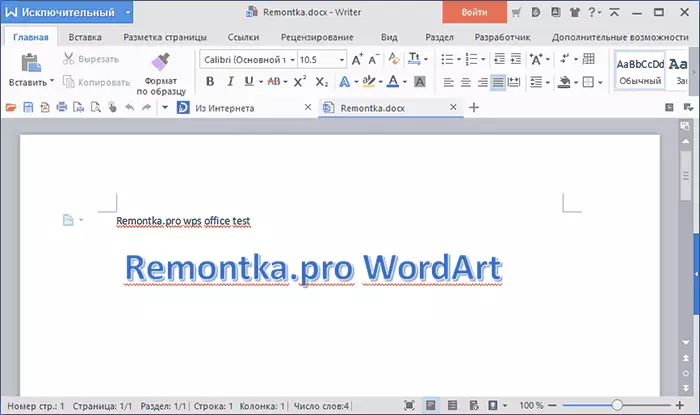
ທ່ານສາມາດດາວໂຫລດຫ້ອງການ WPS ສໍາລັບ Windows ໄດ້ໂດຍບໍ່ຕ້ອງເສຍຄ່າກັບສະບັບອາວຸໂສທີ່ເປັນທາງການຂອງລັດເຊຍ https:.
ຫມາຍເຫດ: ຫລັງຈາກຕິດຕັ້ງຫ້ອງການ WPS, ອີກຊ່ວງຫນຶ່ງໄດ້ເຫັນ - ເມື່ອທ່ານເລີ່ມຕົ້ນ Microsoft Office ໃນຄອມພິວເຕີ້ດຽວກັນ, ຂໍ້ຜິດພາດທີ່ປາກົດຂື້ນກ່ຽວກັບຄວາມຕ້ອງການທີ່ຈະຟື້ນຟູພວກມັນ. ໃນເວລາດຽວກັນ, ການເປີດຕົວຕໍ່ໄປໄດ້ເກີດຂື້ນຕາມປົກກະຕິ.
Softmaker FreeOffice.
ໂປແກຼມສໍານັກງານເປັນສ່ວນຫນຶ່ງຂອງ Softmaker FreeoFice ອາດເບິ່ງຄືວ່າງ່າຍກວ່າແລະມີປະໂຫຍດຫນ້ອຍກ່ວາຜະລິດຕະພັນທີ່ມີລາຍຊື່ແລ້ວ. ເຖິງຢ່າງໃດກໍ່ຕາມ, ສໍາລັບຜະລິດຕະພັນທີ່ກະທັດຮັດດັ່ງກ່າວ, ຫນ້າທີ່ຂອງຫນ້າທີ່ແມ່ນພຽງພໍແລະທຸກຄົນທີ່ຜູ້ໃຊ້ສາມາດໃຊ້ໃນຕາຕະລາງຫຼືປະຈຸບັນ, ມັນມີຢູ່ໃນເວລາດຽວກັນ, ມັນມີຢູ່ ສໍາລັບທັງ Windows ແລະ Windows ແລະສໍາລັບລະບົບປະຕິບັດການ Linux ແລະ Android).
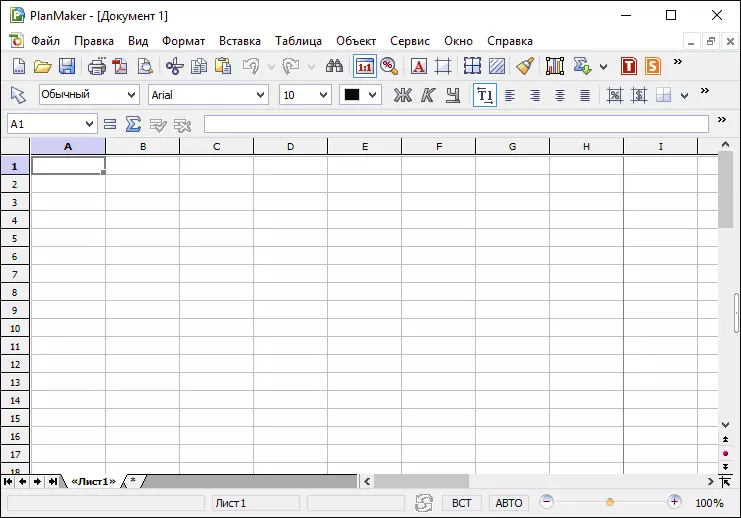
ເມື່ອດາວໂຫລດຫ້ອງການຈາກເວັບໄຊທ໌ທາງການ (ເຊິ່ງບໍ່ມີພາສາລັດເຊຍ, ແຕ່ວ່າໂຄງການຕ່າງໆກໍ່ຈະຖືກຮ້ອງຂໍໃຫ້ໃສ່ຊື່, ປະເທດແລະທີ່ຢູ່ອີເມວ, ເຊິ່ງຈະໄດ້ຮັບເລກລໍາດັບໂດຍບໍ່ເສຍຄ່າ ການເປີດໃຊ້ໂປແກຼມ (ດ້ວຍເຫດຜົນບາງຢ່າງທີ່ຂ້ອຍມີຈົດຫມາຍໃນສະແປມ, ພິຈາລະນາໂອກາດດັ່ງກ່າວ).

ຖ້າບໍ່ດັ່ງນັ້ນ, ທຸກສິ່ງທຸກຢ່າງຄວນຈະຄຸ້ນເຄີຍກັບຊຸດຫ້ອງການອື່ນໆ - ຄໍາດຽວກັນ, Excel Analogues ແລະ PowerPoint ເພື່ອສ້າງແລະດັດແກ້ປະເພດທີ່ສອດຄ້ອງກັນຂອງເອກະສານ. ການສົ່ງອອກໄປທີ່ PDF ແລະຮູບແບບ Microsoft Office ໄດ້ຮັບການສະຫນັບສະຫນູນ, ຍົກເວັ້ນ DOCX, XLSX ແລະ PPTX.
ທ່ານສາມາດດາວໂລດ Freoffice Softmaker ໃນເວັບໄຊທ໌ທາງການ http://www.freeffice.com/en/
ຫ້ອງການ Polaris.
ເຖິງຢ່າງໃດກໍ່ຕາມ, ບໍ່ມີໂຄງການກ່ອນຫນ້ານີ້, ບໍ່ມີການໂຕ້ຕອບຂອງຣັດເຊຍໃນເວລາຂຽນຄໍາຕິຊົມ, ນັບແຕ່ສະຫນັບສະຫນູນ, ແລະສະບັບສໍາລັບ Windows ອອກມາ .
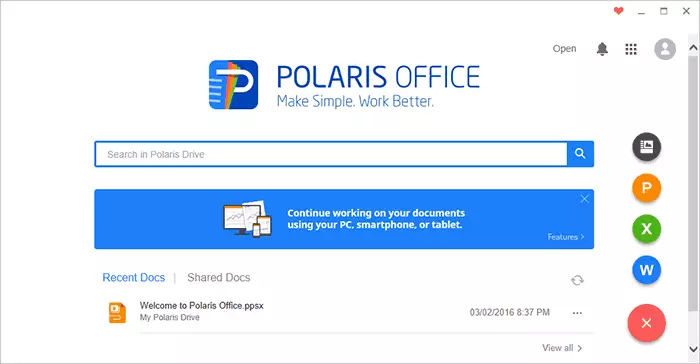
ໂຄງການຫ້ອງການ Polaris ມີການໂຕ້ຕອບທີ່ຄ້າຍຄືກັບຜະລິດຕະພັນຂອງ Microsoft ແລະສະຫນັບສະຫນູນເກືອບທຸກຫນ້າທີ່ຈາກມັນ. ໃນເວລາດຽວກັນ, ບໍ່ຄືກັບ "ຫ້ອງການທີ່ມີຊື່ຢູ່ບ່ອນນີ້", ໃນຕອນຕົ້ນຂອງ Polarion ໃຊ້ຄໍາສັບທີ່ທັນສະໄຫມ, Excel ແລະ PowerPoint.
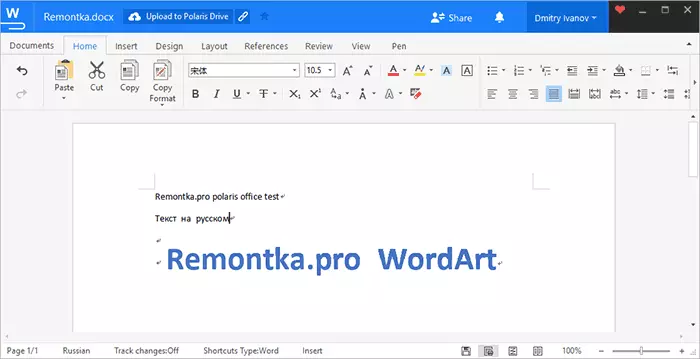
ຈາກຂໍ້ຈໍາກັດຂອງລຸ້ນຟຣີ - ການຂາດການຄົ້ນຫາເອກະສານ, ການສົ່ງອອກໄປ PDF ແລະ Feather. ຖ້າບໍ່ດັ່ງນັ້ນ, ບັນດາໂຄງການແມ່ນມີປະສິດທິພາບສູງແລະສະດວກສະບາຍ.
ດາວໂຫລດຫ້ອງການ Polaris ຟຣີຈາກເວັບໄຊທ໌ທາງການ https://www.polarisoffice.com/pc. ທ່ານຍັງຈະຕ້ອງລົງທະບຽນຢູ່ໃນເວັບໄຊທ໌ຂອງພວກເຂົາ (ລົງທະບຽນລາຍການ) ແລະເມື່ອທ່ານເລີ່ມຕົ້ນໃຊ້ຂໍ້ມູນສໍາລັບການປ້ອນຂໍ້ມູນ. ໃນອະນາຄົດ, ໂຄງການເຮັດວຽກກັບເອກະສານ, ຕາຕະລາງແລະການນໍາສະເຫນີຍັງສາມາດເຮັດວຽກໄດ້ໃນຮູບແບບອອບໄລນ໌.
ຄຸນນະສົມບັດເພີ່ມເຕີມຂອງການນໍາໃຊ້ໂປແກຼມສໍານັກງານຟຣີ
ທ່ານກໍ່ຄວນຢ່າລືມກ່ຽວກັບຄຸນລັກສະນະທີ່ບໍ່ເສຍຄ່າຂອງການນໍາໃຊ້ໂປແກຼມຫ້ອງການ online. ຍົກຕົວຢ່າງ, Microsoft ໃຫ້ສະບັບອອນໄລນ໌ສະບັບຂອງແອັບພລິເຄຊັນສໍາລັບຫ້ອງການຟຣີ, ມີການປຽບທຽບ - Google Docs. ກ່ຽວກັບຕົວເລືອກເຫຼົ່ານີ້, ຂ້າພະເຈົ້າໄດ້ຂຽນໃນບົດຄວາມ microsoft ຟຣີ online (ແລະການປຽບທຽບ Google Docs). ຕັ້ງແຕ່ນັ້ນມາ, ຄໍາຮ້ອງສະຫມັກໄດ້ຮັບການປັບປຸງແລ້ວ, ແຕ່ໂດຍທົ່ວໄປ, ການທົບທວນຄືນຍັງບໍ່ໄດ້ສູນເສຍຄວາມກ່ຽວຂ້ອງ.
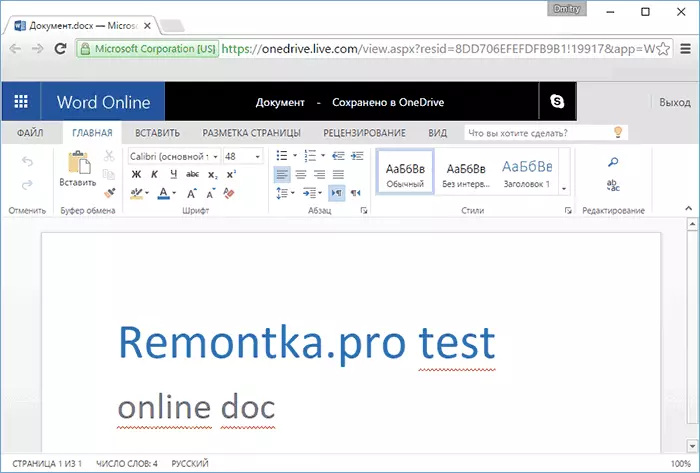
ຖ້າທ່ານບໍ່ໄດ້ພະຍາຍາມຫຼືທ່ານຜິດປົກກະຕິໃນການໃຊ້ໂປແກຼມ online ໂດຍບໍ່ຕ້ອງພະຍາຍາມ - ມີໂອກາດໃຫ້ແນ່ໃຈວ່າມັນເຫມາະສົມແລະສະດວກ.
ໃນທະນາຄານ Piggy ຂອງຫ້ອງການ online - Zoho Docs, ຂ້ອຍໄດ້ຄົ້ນພົບ, ເວັບໄຊທ໌ທາງການ - ແລະມີສະບັບຟຣີທີ່ມີບາງສ່ວນຂອງການເຮັດວຽກລວມ.
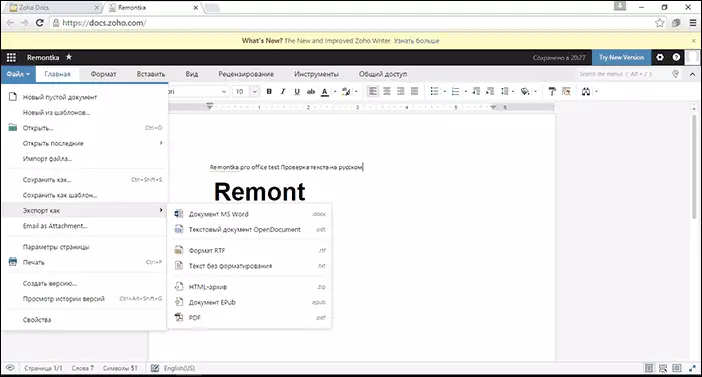
ເຖິງວ່າຈະມີຄວາມຈິງທີ່ວ່າການລົງທະບຽນຢູ່ໃນເວັບໄຊທ໌້ທີ່ເກີດຂື້ນໃນພາສາອັງກິດ, ຫ້ອງການຕົວເອງເປັນພາສາລັດເຊຍແລະໃນການຈັດຕັ້ງປະຕິບັດທີ່ສະດວກທີ່ສຸດຂອງຄໍາຮ້ອງສະຫມັກດັ່ງກ່າວ.
ສະນັ້ນ, ຖ້າທ່ານຕ້ອງການຫ້ອງການທີ່ບໍ່ເສຍຄ່າແລະກົດຫມາຍ - ມີທາງເລືອກ. ຖ້າທ່ານຕ້ອງການ Microsoft Office, ຂ້າພະເຈົ້າຂໍແນະນໍາໃຫ້ຄິດກ່ຽວກັບການໃຊ້ສະບັບພາສາຫຼືການຊື້ໃບອະນຸຍາດ - ຕົວຢ່າງສຸດທ້າຍທີ່ທ່ານບໍ່ຈໍາເປັນຕ້ອງຊອກຫາແຫຼ່ງທີ່ຫນ້າສົງສານ).
